Windows 上安装 OpenSSL 的详细步骤
要在 Windows 上安装 OpenSSL,您可以按照以下步骤进行操作:
-
访问 OpenSSL 的官方网站,下载适用于 Windows 的二进制文件。例如,您可以从以下网址下载 OpenSSL for Windows:https://slproweb.com/products/Win32OpenSSL.html
-
打开下载的二进制文件,并按照安装向导的指示进行操作。默认情况下,OpenSSL 将安装在 C:\OpenSSL-Win64(或 C:\OpenSSL-Win32)目录中。
-
打开命令提示符或 PowerShell 窗口,输入以下命令来验证是否成功安装了 OpenSSL:
openssl version
如果显示 OpenSSL 版本信息,则表示已成功安装。
-
如果您要将 OpenSSL 添加到系统的环境变量中,以便在任何位置都可以使用它,请执行以下步骤:
a. 在 Windows 搜索框中,输入'环境变量',并选择'编辑系统环境变量'。
b. 在'系统属性'对话框中,选择'环境变量'。
c. 在'用户变量'或'系统变量'下,找到'Path'变量,并单击'编辑'。
d. 在'编辑环境变量'对话框中,单击'新建',然后添加 OpenSSL 的安装目录(例如 C:\OpenSSL-Win64\bin)。
e. 单击'确定'保存更改。
现在,您已经成功安装并配置了 OpenSSL,可以在 Windows 上使用它了。
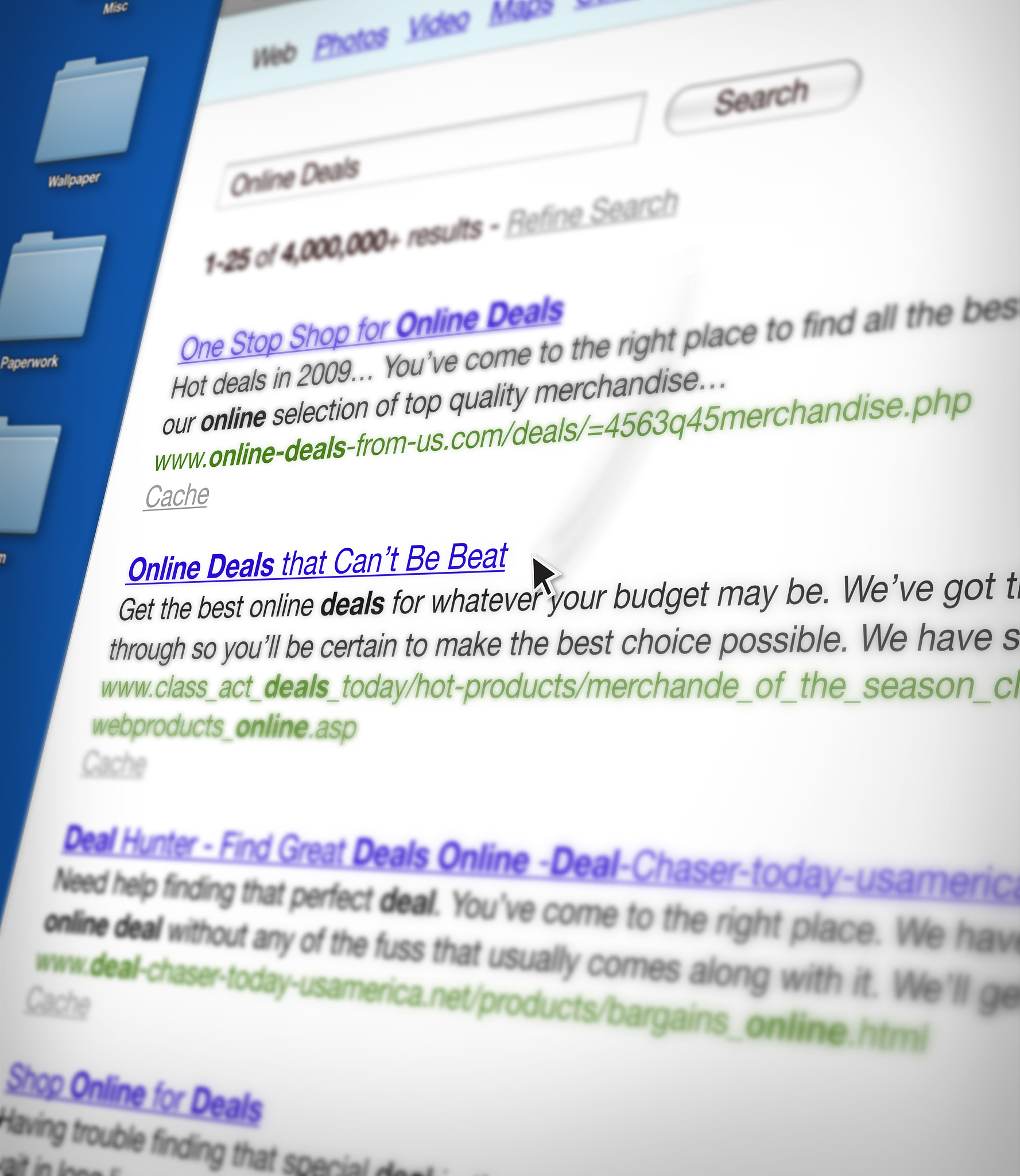
原文地址: https://www.cveoy.top/t/topic/nNqi 著作权归作者所有。请勿转载和采集!